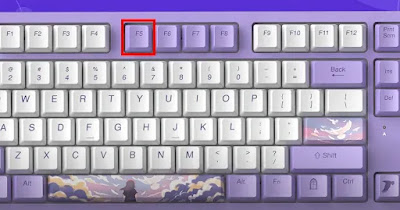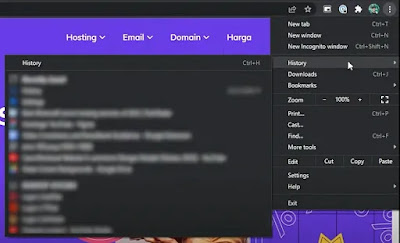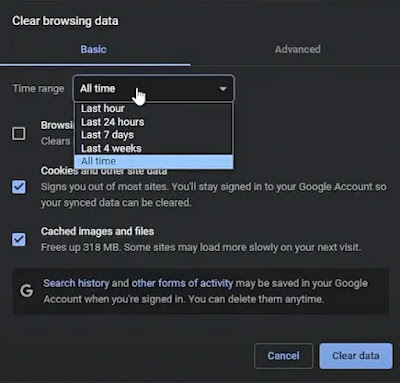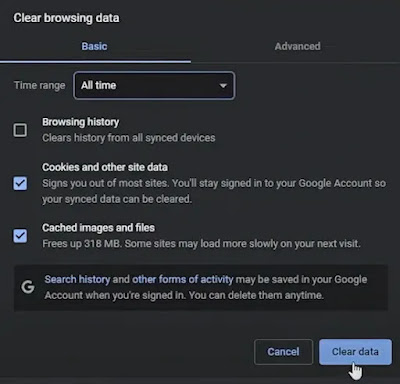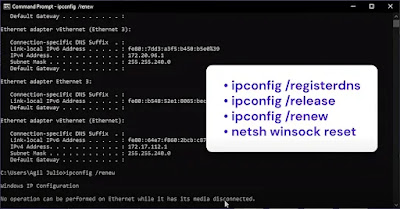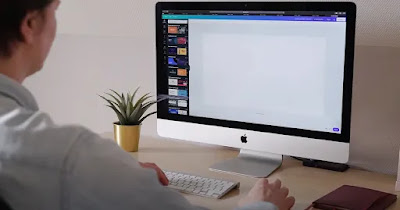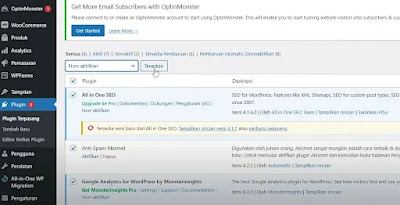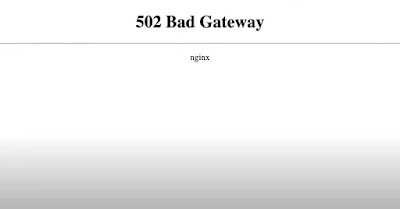 |
| Cara Mengatasi Error 502 Bad Gateway di WordPress dengan Efektif |
Malasngeblog.com - Error 502 Bad Gateway adalah salah satu masalah yang seringkali dihadapi oleh pengguna website. Masalah ini terjadi ketika Gateway atau proxy menerima respon yang tidak valid dari server.
Akibatnya, browser akan menampilkan pesan error 502, dan pengunjung tidak bisa mengakses website dengan lancar.
Namun, jangan khawatir, dalam artikel ini, kita akan menjelaskan 7 cara mengatasi error 502 Bad Gateway di WordPress.
Pengertian Error 502 Bad Gateway pada WordPress
Error 502 Bad Gateway adalah kesalahan yang terjadi ketika gateway atau proxy menerima respons yang tidak valid dari server. Kesalahan ini biasanya muncul pada WordPress atau website.
Pada saat pengguna mengunjungi sebuah website, browser akan mengirimkan request ke web server. Jika web server tidak dapat memproses request tersebut, akan muncul error 502 Bad Gateway.
Penyebab Error 502 Bad Gateway
Ada beberapa penyebab error 502 Bad Gateway, antara lain:
Masalah server: Server tempat website Anda dihosting mungkin sedang down atau mengalami masalah teknis lainnya.
Plugin atau tema yang tidak kompatibel: Plugin atau tema yang tidak kompatibel dapat menyebabkan error 502 Bad Gateway.
Batas waktu PHP yang terlalu pendek: Batas waktu PHP yang terlalu pendek dapat menyebabkan error 502 Bad Gateway.
Masalah pada server CDN: Server CDN yang tidak berfungsi dengan benar dapat menyebabkan error 502 Bad Gateway.
Masalah pada browser: Masalah pada browser, seperti cache atau cookies yang rusak, dapat menyebabkan error 502 Bad Gateway.
Masalah pada DNS: Masalah pada DNS, seperti nama domain yang tidak mengarah ke alamat IP yang benar, dapat menyebabkan error 502 Bad Gateway.
Berikut ini adalah artikel tentang cara mengatasi broken link pada blog dengan mudah dan cara mengatasi peringatan ads.txt di Google Adsense yang mungkin menarik perhatianmu.
Cara Mengatasi Error 502 Bad Gateway pada WordPress dengan Efektif
Bagi kamu yang penasaran tentang cara mengatasi error 502 Bad Gateway di WordPress, simak lebih lanjut tutorialnya melalui penjelasan di bawah ini:
1. Refresh Halaman Website
Langkah pertama yang perlu kamu lakukan ketika menghadapi error 502 Bad Gateway adalah dengan melakukan refresh halaman website. Caranya sangat sederhana, cukup tekan tombol F5 pada keyboard atau tombol reload pada web browser.
Tunggu beberapa saat, karena error ini bisa disebabkan oleh server yang sedang overload. Dengan melakukan refresh, pengguna memberikan kesempatan kepada server untuk merespons dengan baik.
2. Hapus Cache Browser
Langkah berikutnya adalah menghapus cache browser. Ini adalah cara lain yang efektif untuk mengatasi error 502.
Dengan menghapus cache, kamu memastikan bahwa error tersebut bukan disebabkan oleh data yang tersimpan di browser. Untuk melakukannya, ikuti langkah-langkah berikut:
Buka Google Chrome.
Klik tiga titik di pojok kanan atas.
Pilih "History."
Klik "Clear Browsing Data" yang ada di bar sebelah kiri.
Pilih "All time" sebagai rentang waktu.
Jangan lupa untuk centang opsi "Cookies and other site data" dan "Cached images and file", kemudian klik "Clear Data."
3. Ganti Browser
Jika menghapus cache browser tidak mengatasi masalah, pengguna juga bisa mencoba cara lain, yakni dengan menggunakan browser lain.
Contohnya, jika kamu menggunakan Google Chrome, coba gunakan browser seperti Microsoft Edge, Safari, atau lainnya. Kadang-kadang, masalah ini hanya terjadi pada satu browser tertentu.
4. Perbarui DNS
Error 502 Bad Gateway juga bisa disebabkan oleh masalah pada DNS, seperti kesalahan dalam alamat IP domain.
Jika menggunakan perangkat dengan sistem operasi Windows, kamu bisa mengatasi masalah ini melalui Command Prompt. Berikut langkah-langkahnya:
Tekan logo Windows + tombol "R" pada keyboard.
Ketik "CMD" pada kotak dialog dan klik "OK."
Ketik perintah berikut:
ipconfig /flushdns
Kemudian, tekan Enter.
Selanjutnya, masukkan perintah berikut secara berturut-turut:
ipconfig /registerdns
ipconfig /release
ipconfig /renew
netsh winsock reset dan tekan "Enter."
Setelah selesai, restart komputer dan buka browser untuk melihat apakah masalah sudah teratasi.
5. Gunakan Perangkat Lain
Jika masalah error 502 masih belum teratasi, coba akses website menggunakan perangkat lain, seperti laptop, komputer, atau smartphone.
Langkah ini membantu memastikan apakah masalah terkait dengan koneksi internet atau perangkat yang sedang digunakan oleh pengguna.
6. Nonaktifkan Plugin, Tema, dan Template
Kadang-kadang, error 502 Bad Gateway bisa disebabkan oleh plugin, tema, atau template yang bermasalah.
Untuk mengatasi hal ini, kamu dapat mencoba menonaktifkan semua plugin yang terpasang di dashboard admin WordPress. Caranya:
Masuk ke dashboard admin WordPress.
Pilih menu "Plugin."
Centang semua plugin yang terpasang.
Pilih "Nonaktifkan" dari menu dropdown.
Klik "Terapkan."
7. Hubungi Customer Support
Jika semua langkah di atas tidak berhasil, langkah terakhir adalah menghubungi customer support hosting.
Jelaskan kepada mereka tentang masalah 502 Bad Gateway yang sedang kamu hadapi. Mereka akan dapat membantu pelanggan dengan lebih lanjut.
Dengan mengikuti salah satu dari 7 solusi di atas, harapannya pembaca dapat mengatasi error 502 Bad Gateway di WordPress. Sampai jumpa di artikel tutorial WordPress berikutnya dan semoga berhasil!